2.4 Структура окна Подсистемы
Вид окна Подсистемы после авторизации представлен на Рисунок 2.11.
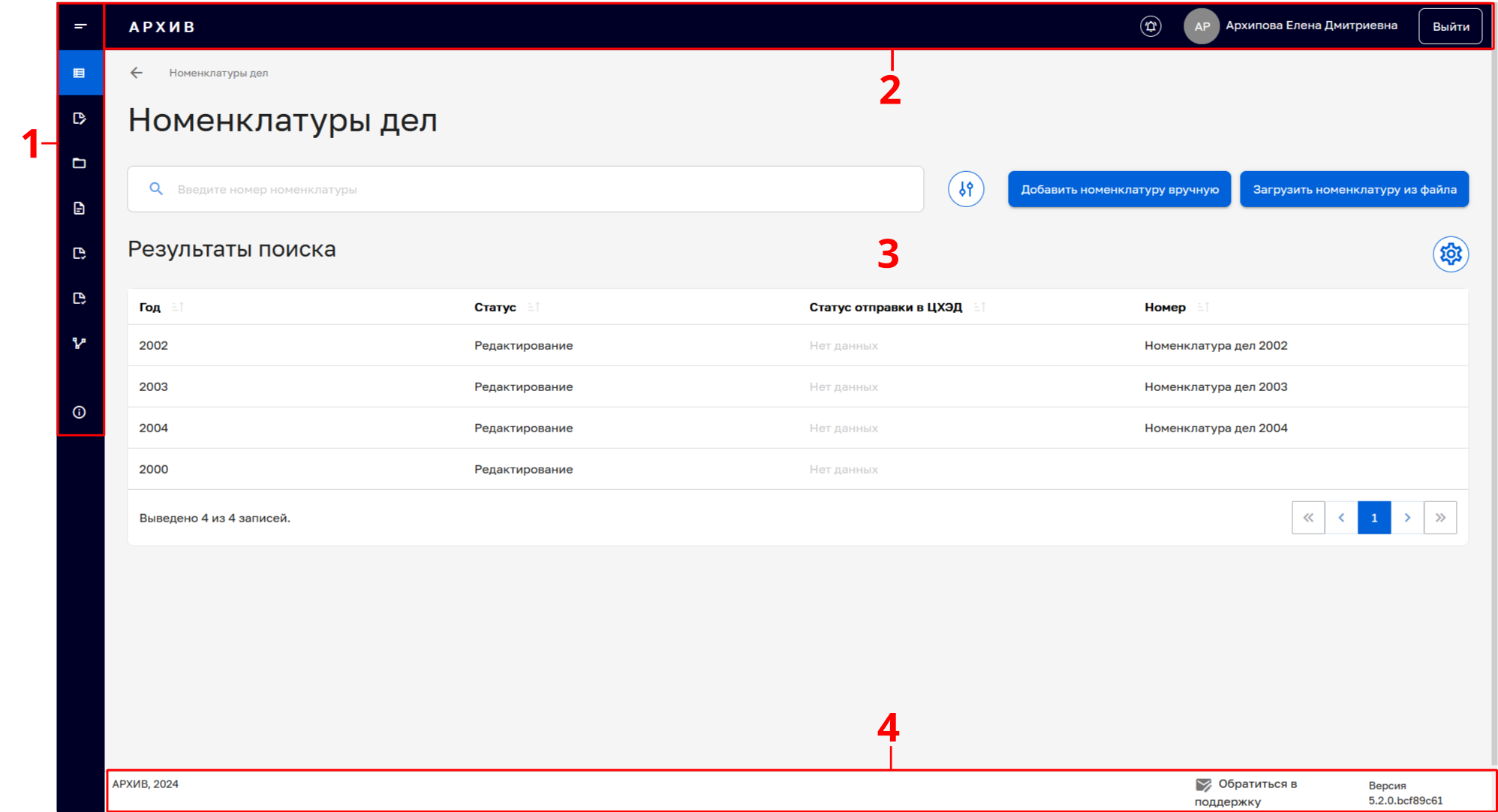
Рисунок 2.11. Структура окна Подсистемы
Окно Подсистемы состоит из следующих областей:
- Главное меню (1);
- верхняя панель (2);
- рабочая область (3);
- нижняя панель (4).
На верхней панели (2) в правой части отображаются:
- графическая кнопка
 для перехода к уведомлениям;
для перехода к уведомлениям; - фамилия, имя и отчество текущего пользователя;
- кнопка «Выйти» для выхода из учетной записи пользователя.
Слева отображается Главное меню (1), которое раскрывается при помощи графической кнопки ![]() в левом верхнем углу окна (Рисунок 2.12)
в левом верхнем углу окна (Рисунок 2.12)
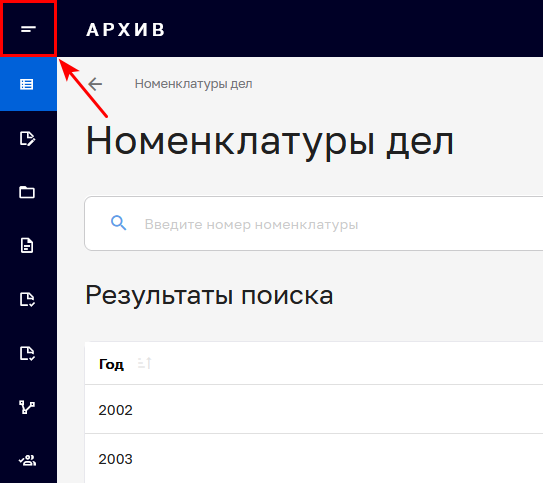
Рисунок 2.12. Положение кнопки раскрытия главного меню
Вид Главного меню после раскрытия приведён на (Рисунок 2.13).
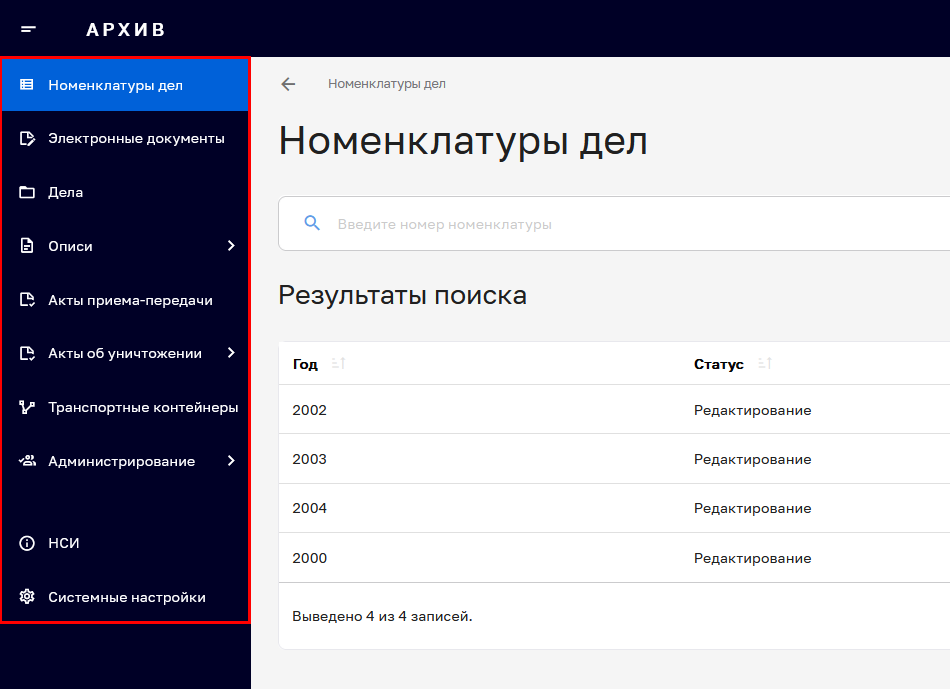
Рисунок 2.13. Вид главного меню после раскрытия
Главное меню Подсистемы содержит следующий список разделов и подразделов:
- «Номенклатуры дел»;
- «Электронные документы»;
- «Дела»;
- «Описи», состоящий из подразделов:
- «Сдаточные описи», состоящий из подразделов:
- «Проекты»;
- «Утвержденные»;
- «Сводные описи», состоящий из подразделов:
- «Проекты»;
- «Утвержденные».
- «Сдаточные описи», состоящий из подразделов:
- «Акты приема-передачи»;
- «Акты об уничтожении», состоящий из подразделов:
- «Проекты»;
- «Утвержденные».
- «Транспортные контейнеры»;
- «Администрирование», состоящий из подразделов:
- «Пользователи»;
- «Журнал событий»;
- «Системные роли»;
- «Обращения в ТП»;
- «НСИ» (Нормативно-справочная информация);
- «Системные настройки».
Представленный выше список отражает полный перечень разделов и подразделов Главного меню Подсистемы. Однако, в зависимости от системной роли пользователя и объема предоставленных ему прав доступа к компонентам Подсистемы, отображаемый в Главном меню список доступных для работы разделов и подразделов может быть ограничен.
После нажатия на нужный пункт Главного меню откроется содержимое выбранного раздела, которое в большинстве случаев представляет собой список объектов с поисковой строкой (Рисунок 2.14).
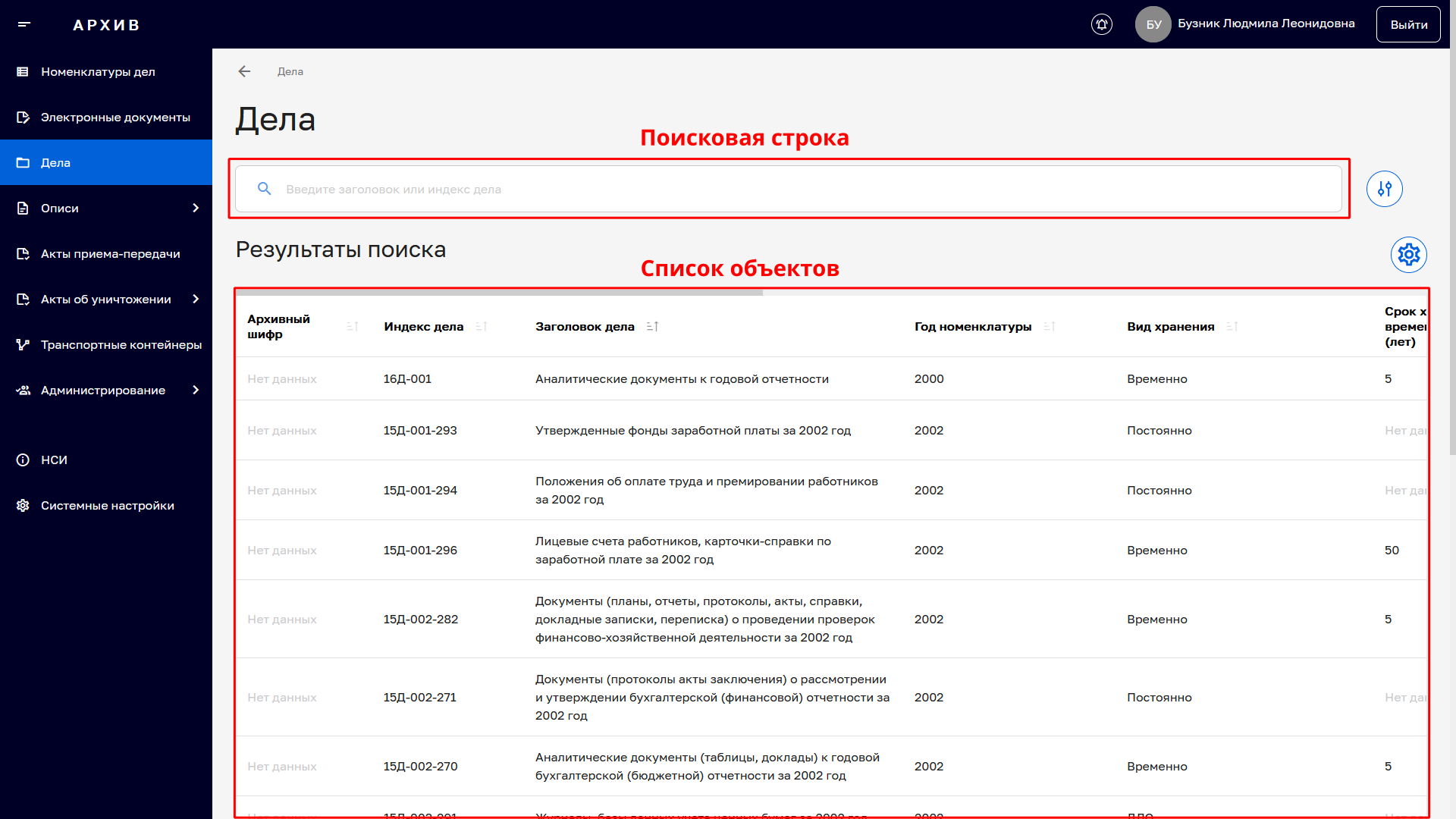
Рисунок 2.14. Поисковая строка, список объектов
На нижней панели (4) в правой части отображаются (Рисунок 2.15):
- кнопка «Обратиться в техподдержку», с помощью которой можно написать обращение в техническую поддержку;
- версия Подсистемы.
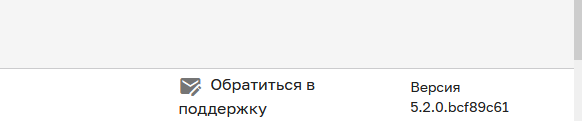
Рисунок 2.15. Фрагмент нижней панели